OTTの説明:GoogleMeetとは何ですか?その使用方法
公開: 2020-05-24オフィスワーカーは、もう苦しむことはありません。蒸し暑い会議室で何時間も過ごす必要はありません。 ZoomやSkypeなどの電話会議サービスをモバイルプラットフォームやデスクトッププラットフォームで簡単に利用できるため、友人との通話でも上司との会議でも、仕事や娯楽のためのビデオ通話をこれまでになく簡単に設定できます。
Google独自のビデオ通話サービスであるGoogleHangoutsは最近廃止され、GoogleMeetが採用されました。 Google Meetとは正確には何ですか? 以前はビジネスサービスだったGoogleMeetは、シンプルなクリックアンドスタートのビデオ通話サービスで、現在はすべてのGoogleアカウントユーザーが利用できます。
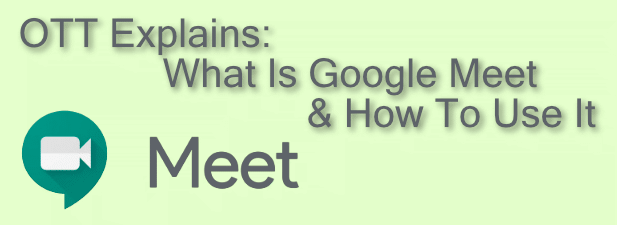
Google Meetとは何ですか?
Google Meetは、Googleの最高のビデオ通話サービスです。 もともとはビジネスユーザー向けの有料製品として2017年に発売されましたが、消費者向けのGoogleハングアウトサービスを廃止するというGoogleの決定により、ビデオ通話サイズの穴が提供されました。これは、GoogleMeetが置き換えることを目的とした穴です。
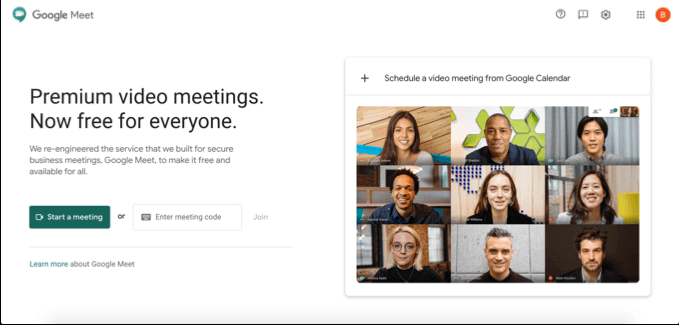
Google Meetは、2020年4月からすべてのGoogleアカウントユーザーが無料で利用できます。iOSおよびAndroidデバイスで利用できるモバイルアプリがあります。また、GoogleMeetのウェブサイトにアクセスしてデスクトップやPCで使用することもできます。 Gmail自体でGoogleMeetを使用したり、Googleカレンダーを使用して今後のイベントの通話をスケジュールしたりすることもできます。
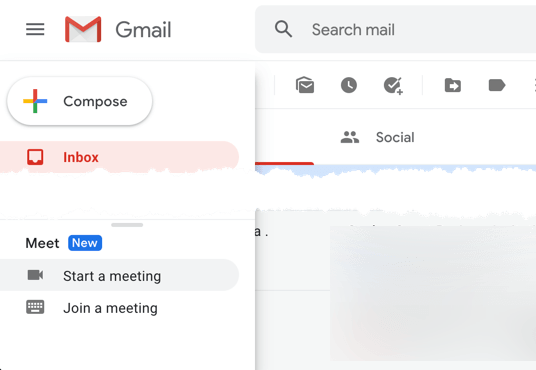
このサービスはビジネスを念頭に置いて設計されていますが、個人ユーザーに優れたエクスペリエンスを提供します。 他のサービスよりもGoogleMeetを使用するメリットは簡単です。Googleアカウントをお持ちの場合は、友達、家族、職場の同僚とビデオハングアウトを開始するために別のアカウントに登録する必要はありません。
GoogleMeetミーティングのスケジュール
別のGoogleMeetユーザーとのビデオ会議通話を開始する前に、すぐに会議を開始するか、将来のある時間に会議をスケジュールする必要があります。
会議をスケジュールする場合は、Googleカレンダーを使用して、他のユーザーと共有できる会議IDを作成できます。
- Googleカレンダーで会議をスケジュールするには、右上の[作成]ボタンを押します。 [会議の作成]ボックスで、会議の時間、日付、名前を設定し、[ GoogleMeetビデオ会議の追加]ボタンを押します。 これにより、共有可能なGoogle Meetリンクが作成され、[コピー]ボタンを押してコピーできます。 [保存]を押して、会議イベントをカレンダーに保存します。
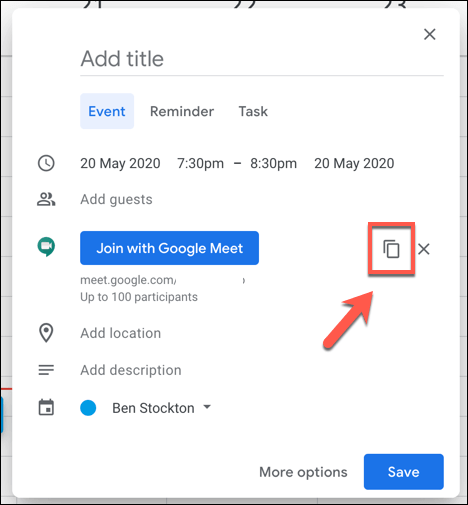
- メールで他の人を招待するには、[その他のオプション]ボタンを押します。 より幅広い会議作成メニューでは、ゲストセクションで他のGoogleアカウント所有者をイベントに招待できます(したがって、会議へのリンクを提供できます)。
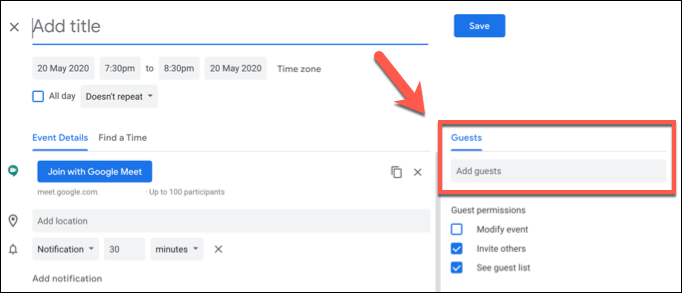
イベントで作成されたGoogleMeetリンクは、ユーザーをプライベートGoogle Meetミーティングに誘導します。これは、予定されているイベント時間の前、最中、または後に自由に使用できます。
このイベントをGoogleMeetで作成する場合は、GoogleMeetフロントページの[ Googleカレンダーからビデオ会議をスケジュールする]ボタンを押します。 これにより、新しいGoogleカレンダーイベントに直接移動し、会議をスケジュールして他のユーザーを直接招待できます。
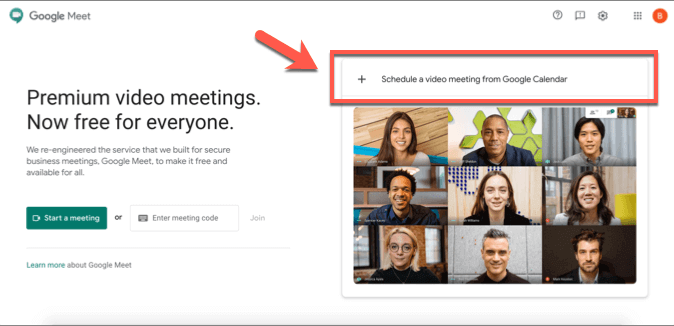
GoogleMeetミーティングの作成と参加
すぐに会議を作成したい場合は、Google Meetのフロントページ、Gmail Webサイト、またはiOSまたはAndroidのGoogleMeetアプリから作成できます。
- [会議の開始]ボタンを押して、すぐに新しい会議を作成します。 これにより、独自の10文字のIDコードを持つ仮想会議室が作成されます。
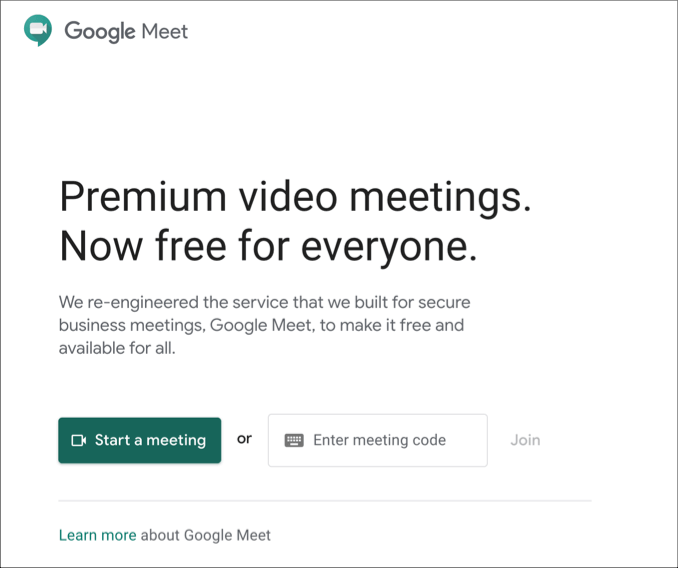
- リンクを作成すると、左側でビデオとマイクの入力をテストできます。 会議に参加する準備ができたら、 [今すぐ参加]ボタンを押すか、画面を共有する場合は[プレゼンテーション]を押します。 会議への直接リンクは、会議に参加するためのオプションの上に一覧表示されます。このリンクをコピーするか、ここに10文字のコードを保存して、他のユーザーが会議に参加できるようにすることができます。
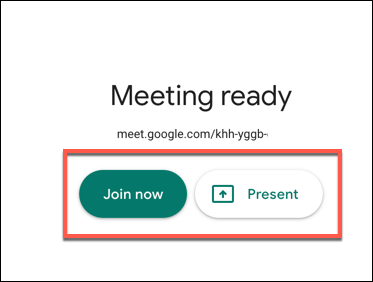
Gmailのインターフェースを使用してGoogleMeetの会議を作成して参加することもできます。 これはデスクトップユーザーのみが可能です。モバイルユーザーは、代わりにGoogleMeetアプリをダウンロードしてインストールする必要があります。

- Gmailで新しいGoogleMeetミーティングを作成するには、Gmailの受信トレイを開き、左側のメニューの[ GoogleMeet ]セクションにある[ミーティングの開始]ボタンを押します。 これにより、新しいウィンドウでGoogle Meetが開き、カメラとマイクのフィードをプレビューできるようになります。 以前と同様に、 [今すぐ参加]または[現在]を押して会議に参加します。
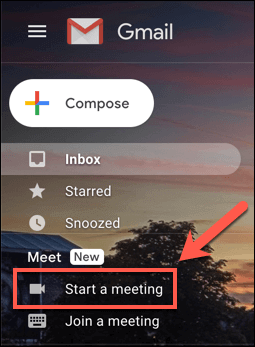
- 会議に参加する場合は、代わりに[会議に参加]リンクを押してください。
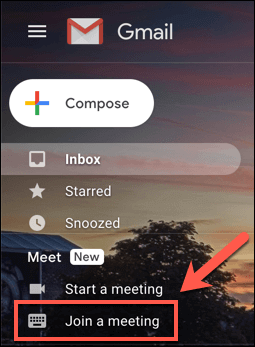
- Gmailは10桁のGoogleMeetミーティングIDコードを要求します。 提供された会議コードを取得しましたか? ボックスをクリックし、 [参加]を押して会議に参加します。
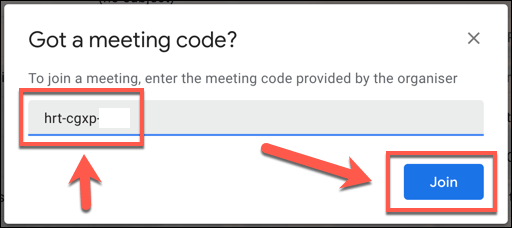
- 正しいGoogleMeetミーティングIDコードが提供されると、GoogleMeetが新しいウィンドウで起動します。[参加]、 [参加を依頼] 、または[プレゼント]を押して参加します。 ユーザーがまだ会議に招待されていない場合、GoogleMeet会議の別のユーザーが参加への招待を承認する必要がある場合があります。 その承認が得られれば、会議に正常に参加できます。
AndroidとiOSを使用している場合は、GoogleMeetアプリを使用して他のGoogleユーザーとの会議に参加できます。
- Google Meetアプリで新しい会議を作成するには、[新しい会議]ボタンを押します。 これにより、会議IDと共有リンクを含むポップアップを含む新しい会議が作成されます。 Google Meetアプリで会議に参加するには、代わりに会議コードオプションを押してください。
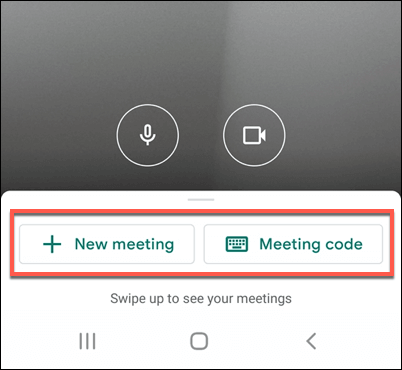
- 会議に参加する場合は、[会議コードの入力]ウィンドウにGoogle Meetの会議IDを入力し、 [会議に参加]を押して会議に参加するか、[プレゼント]を押してデバイスの画面を会議にミラーリングする必要があります。
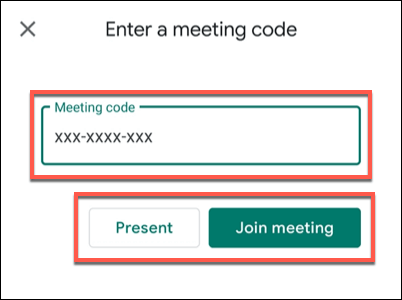
会議を終了する場合、接続されている他のすべてのユーザーは、会議を完全に終了するために会議を終了する必要があります。 会議IDは引き続き有効ですが、必要に応じて、後で再接続して会議を再開できます。
Google、Zoomなどを使用したビデオ会議
デスクトップとモバイルでビデオハングアウトをスケジュールして開始する機能を備えたGoogleMeetは、ZoomおよびMicrosoft Teamsとの強力な競争を提供し、迅速で簡単なチームミーティングを実現します。 これは個人的な通話にも適していますが、Whatsappビデオ通話などの他のオプションを試すこともできます。
これらのサービスのどちらかを決めることができない場合は、すべてを試してみませんか? Microsoft Teamsのようなビジネス指向のサービスでさえ、無料のサービスまたは試用期間を提供しますが、Googleアカウントの所有者には、GoogleMeetが同僚や友人間のビデオ通話への最も速くて簡単なルートを完全に無料で提供します。
